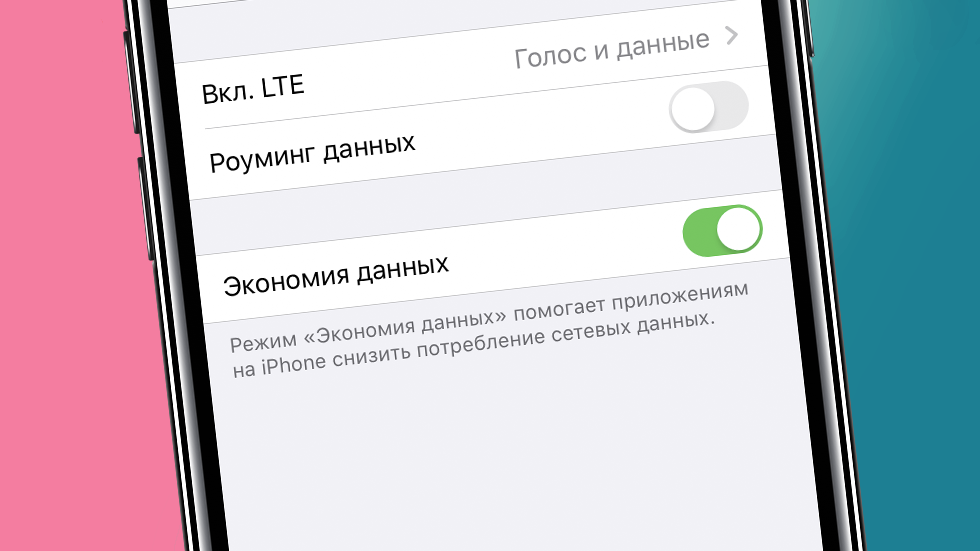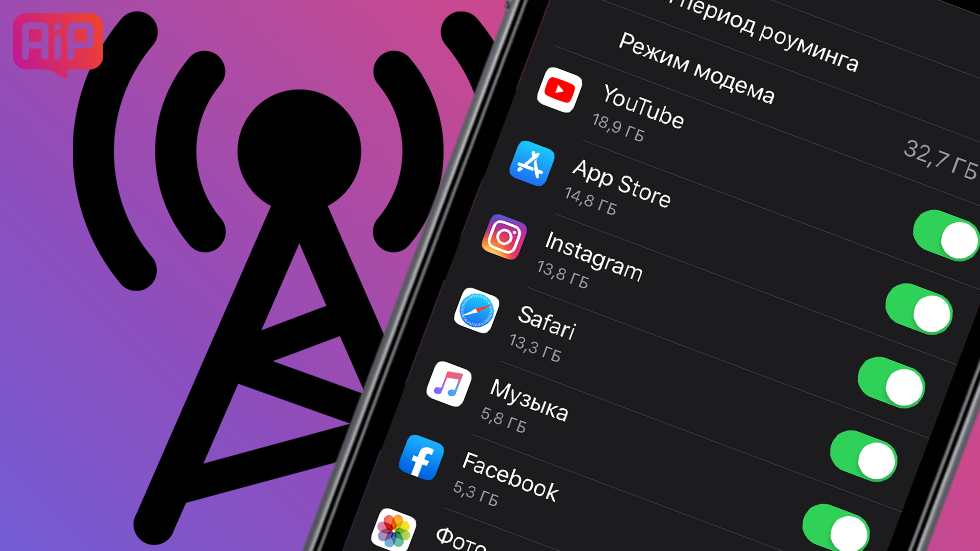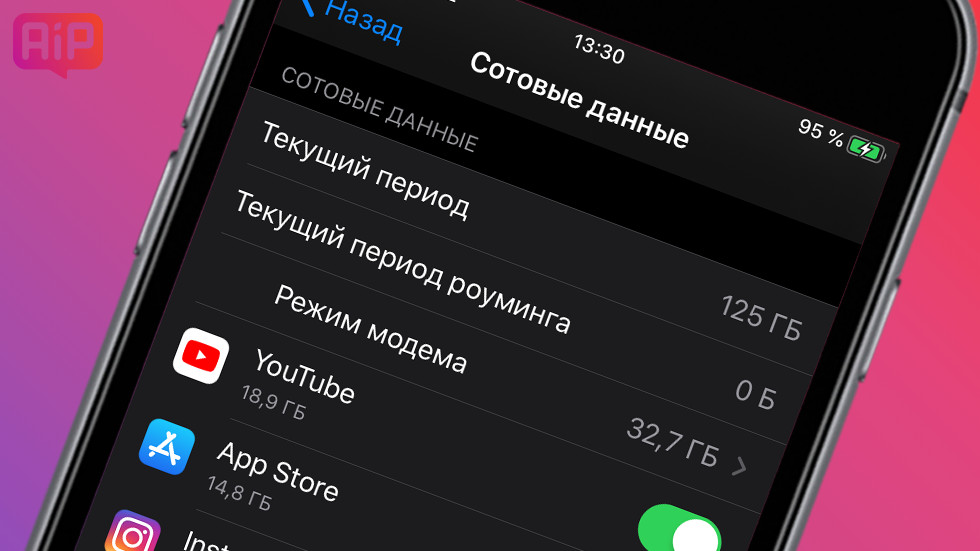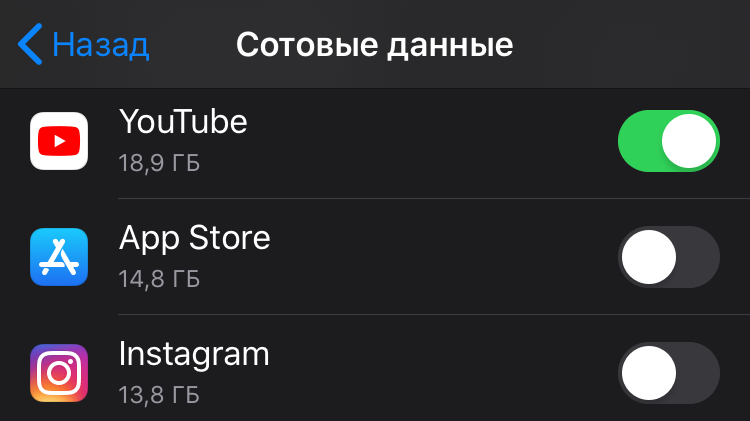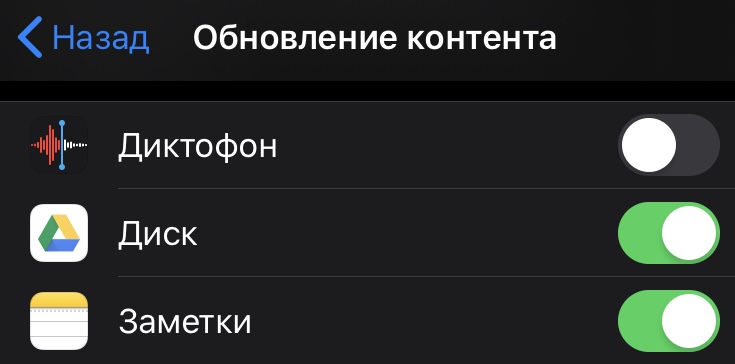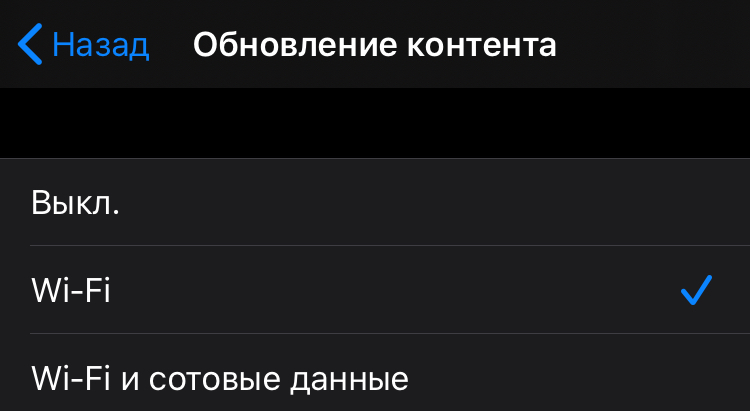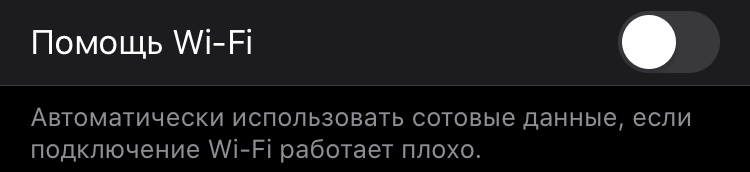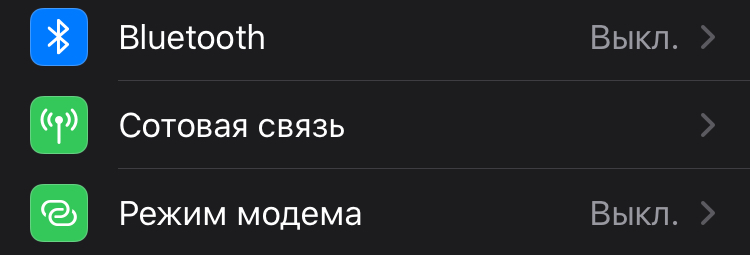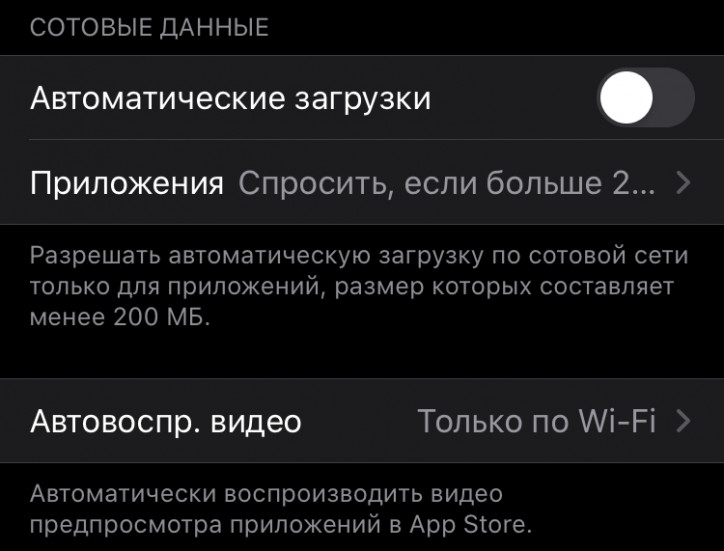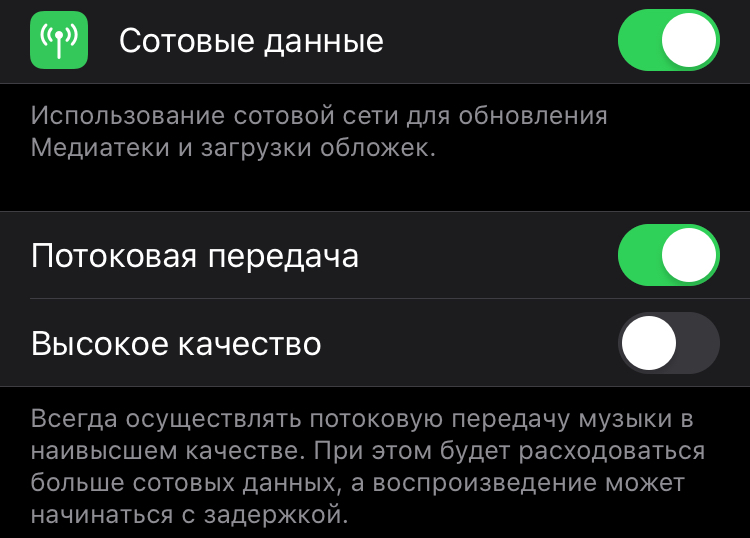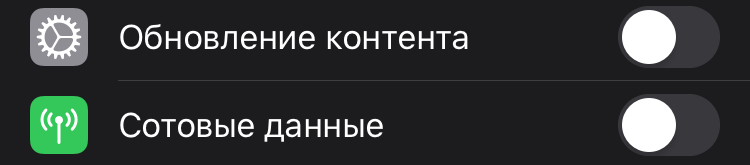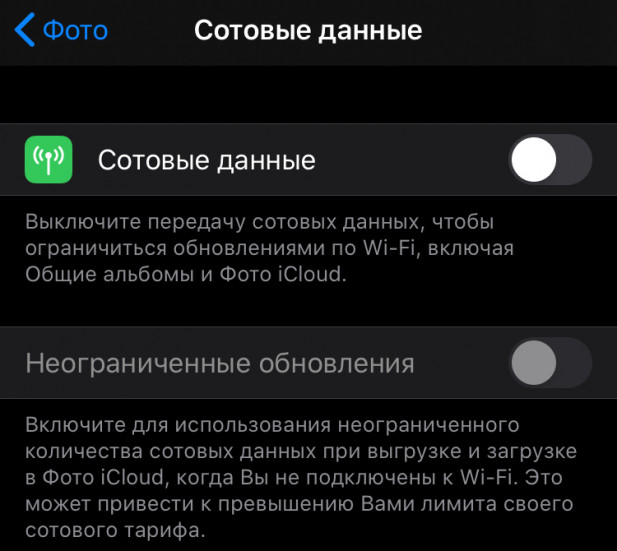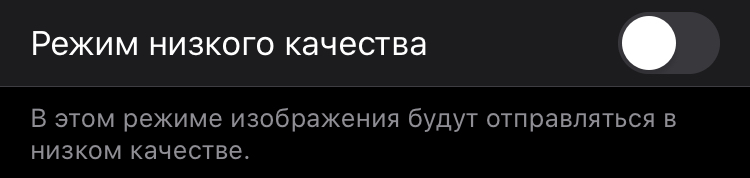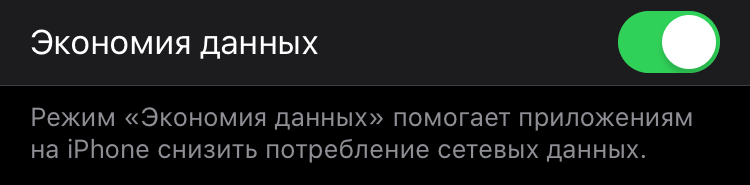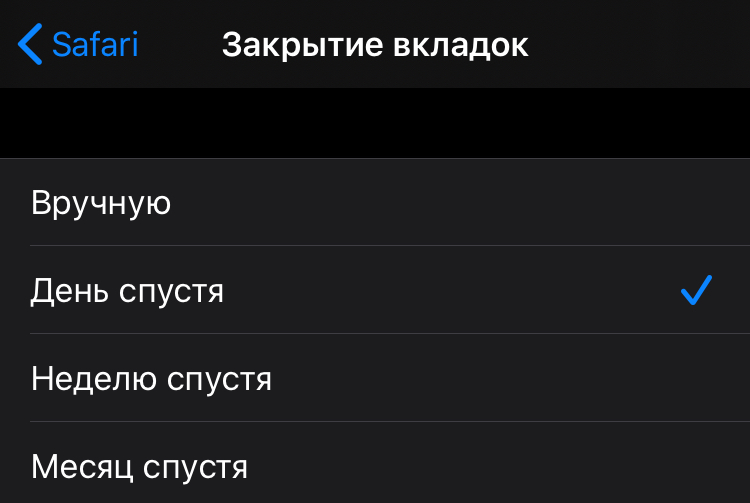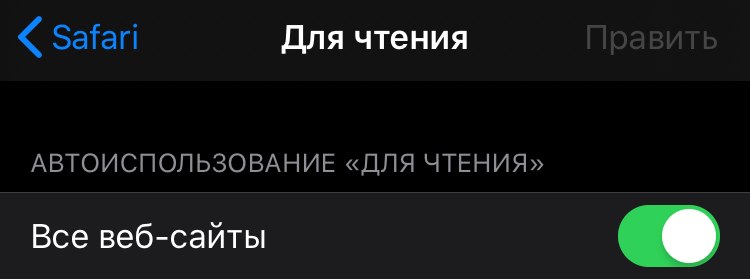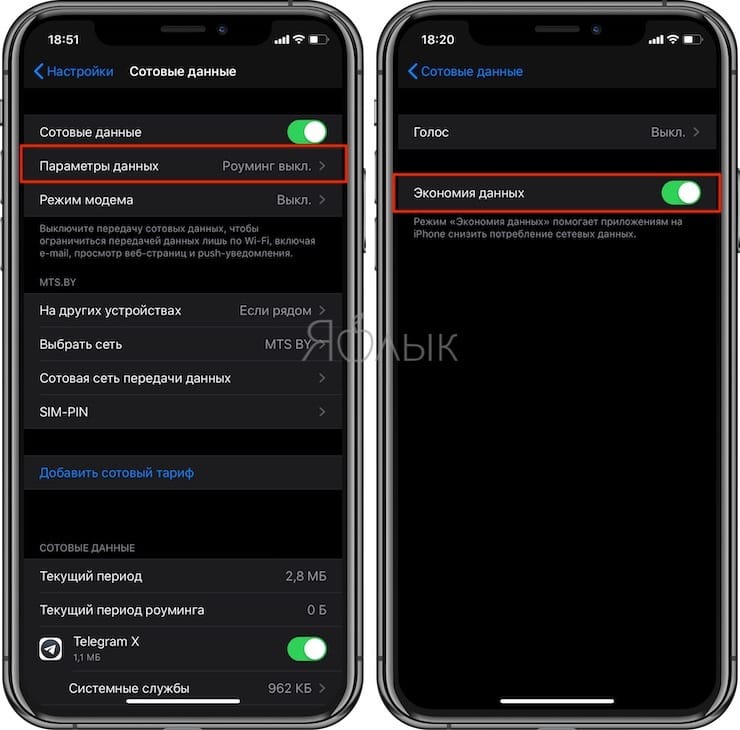- Использование режима «Экономия данных» на устройствах iPhone и iPad
- Как включить режим «Экономия данных»
- Сотовая связь LTE/4G
- Сотовая связь 5G
- Две SIM-карты
- Что происходит в режиме «Экономия данных»
- Раскрыты особенности «умного» режима экономии данных на iPhone
- iOS 13 не даст разориться на интернете. Топ способы экономии трафика
- Отключите сотовые данные для ненужных приложений
- Отключите фоновые обновления контента
- Отключите «Помощь Wi-Fi»
- Не используйте мобильный трафик для iCloud Drive
- Отключите режим модема
- Запретите автоматические загрузки App Store
- Настройте использование мобильного трафика приложением «Музыка»
- Отключите сотовые данные для приложения «Карты»
- Не синхронизируйте фото и видео без подключения к Wi-Fi
- Используйте режим низкого качества в «Сообщениях»
- Включите экономию данных
- Настройте автоматическое закрытие вкладок в Safari
- Используйте режим «Для чтения» в Safari
- «Экономия данных», или как на iPhone включить экономию мобильного трафика
- Что происходит с iPhone при активации режима экономии данных
- Как включить экономию сотового (мобильного) интернета на iPhone
Использование режима «Экономия данных» на устройствах iPhone и iPad
В iOS 13 и более поздних версий можно включить режим «Экономия данных», чтобы ограничить передачу данных в фоновом режиме для экономии трафика в сотовой сети и сети Wi-Fi.
Может потребоваться включить режим «Экономия данных», если ваш оператор или тарифный план предусматривает ограничение передачи данных или вы находитесь в зоне с низкой скоростью связи.
Как включить режим «Экономия данных»
Режим «Экономия данных» можно включить отдельно для сотовой связи и Wi-Fi. Настройки режима «Экономия данных» могут отличаться в зависимости от оператора. Выберите используемый вами тип тарифного плана ниже и следуйте указаниям.
Сотовая связь LTE/4G
- Перейдите в «Настройки» и нажмите «Сотовая связь».
- Нажмите «Параметры данных», затем включите режим «Экономия данных».
Сотовая связь 5G
- Перейдите в «Настройки» и нажмите «Сотовая связь».
- Нажмите «Параметры данных», выберите «Расход данных», затем включите режим «Экономия данных».
Две SIM-карты
- Перейдите в «Настройки» и нажмите «Сотовая связь» или «Сотовые данные».
- Нажмите один из своих номеров.
- Включите «Экономия данных».
- Перейдите в «Настройки» и нажмите «Wi-Fi».
- Нажмите значок информации рядом с именем сети Wi-Fi, к которой вы подключены.
- Включите «Экономия данных».
Настройки режима «Экономия данных» для каждой сети Wi-Fi синхронизируются между всеми вашими устройствами через iCloud.
Что происходит в режиме «Экономия данных»
Приложения используют разные способы ограничения передачи данных в режиме «Экономия данных». Вот что происходит дальше.
- Если приложения не используются, данные по сети не передаются.
- Фоновое обновление приложений отключается.
- Качество контента при потоковой передаче снижается.
- Автоматические загрузки и создание резервных копий отключаются.
- Обновление служб, например «Фото iCloud», приостанавливается.
Встроенные приложения и службы iOS работают в режиме «Экономия данных» следующим образом.
- App Store: автоматическое воспроизведение видео, автоматическая загрузка и обновление отключаются.
- Музыка: автоматическая загрузка и потоковая передача в высоком качестве отключаются.
- Подкасты: частота обновления источников снижается, а выпуски можно загрузить только по Wi-Fi.
- News: предварительная загрузка статей отключается.
- iCloud: обновления приостанавливаются, автоматическое создание резервных копий и обновление «Фото iCloud» отключается.
- FaceTime: оптимизация битрейта видео для сниженной пропускной способности.
Источник
Раскрыты особенности «умного» режима экономии данных на iPhone
В iOS 13 компания Apple добавила новый режим экономии данных, который отвечает за уменьшение потребления трафика Wi-Fi и мобильного интернета. На iPhone эта крайне интересная функция описана скудно, поэтому мы решили уточнить у Apple, что именно происходит при активации экономии данных. Как оказалось, изменений немало и пользователям о них нужно знать.
С функцией «Экономия данных» знакомы не все, поскольку ее переключатель довольно глубоко запрятан. Найти его можно в меню «Настройки» → «Сотовая связь» → Параметры данных«. Если вы не знали о существовании такой опции, то знакомьтесь — вот она. Включать и отключать ее через «Пункт управления», к сожалению, нельзя. Нужно обязательно заходить в настройки.
Итак, что же происходит при активации режима экономии данных. В первую очередь, базовые изменения:
- Автоматическое обновление приложений отключается.
- Выполняемые в фоновом режиме задачи приостанавливаются.
- Синхронизация фото в iCloud отключается.
- Создание резервной копии iPhone в iCloud останавливается.
- Некоторые приложения перестают использовать подключение к интернету для фонового обновления контента.
- Снижается качество потокового видео.
А вот о чем совсем мало кто знает, так это о конкретных ограничениях для разных приложений, устанавливаемых при включении режима экономии данных. Вот, что происходит:
- App Store: автоматическое воспроизведение видео и автоматические обновления отключаются.
- «Музыка»: автоматическая загрузка музыки отключается, качество потоковой музыки уменьшается.
- «Подкасты»: подписки обновляются реже, новые выпуски подкастов становится возможным загрузить только по Wi-Fi.
- FaceTime: качество видео оптимизируется для более низкой пропускной способности.
Вот таким образом работает режим «Экономии данных» на iPhone под управлением iOS 13. А вы пользуетесь им?
Поставьте 5 звезд внизу статьи, если нравится эта тема. Подписывайтесь на нас Telegram , ВКонтакте , Instagram , Facebook , Twitter , YouTube .
Источник
iOS 13 не даст разориться на интернете. Топ способы экономии трафика
Обзор проверенных методов экономии трафика.
Мобильный интернет бывает дорогим. В зависимости от страны, оператора и тарифа стоимость гигабайта данных может варьироваться от нескольких десятков центов до нескольких десятков долларов. Вот почему полезно знать, как не тратить лишний трафик. Сегодня расскажем, как экономить мобильный интернет на iOS 13.
Способов ограничить потребление мобильного трафика много. Самый простой и эффективный — отключать передачу сотовых данных и использовать Wi-Fi всегда, когда это возможно. К сожалению, этот совет не работает за пределами дома, работы, кафе и других общественных мест. Вот почему есть смысл покопаться в настройках Айфона и заблокировать ненужные опции.
Отключите сотовые данные для ненужных приложений
Самый эффективный способ ограничить потребление трафика. По умолчанию при отсутствии Wi-Fi каждое приложение на Айфоне использует сотовые данные. Функцию можно отключить для программ, которыми вы пользуетесь редко. Откройте меню «Настройки» — «Сотовая связь» и просмотрите список приложений, потребляющих мобильный интернет. Отключите использование трафика для ненужных программ, переместив зеленый ползунок влево.
Отключите фоновые обновления контента
Большинство приложений на Айфоне используют мобильный интернет для обновления контента в фоновом режиме. Если отключить опцию, данные в приложениях будут обновляться только после их запуска. Другими словами, последние фото в Instagram будут загружаться чуть дольше. Запретить фоновые обновления для выбранных программ можно в меню «Настройки» — «Основные» — «Обновление контента».
Для обновлений также можно использовать исключительно Wi-Fi. Для этого в разделе «Обновления контента» следует выбрать вариант «Wi-Fi».
Отключите «Помощь Wi-Fi»
Айфон может автоматически переходить на мобильный интернет, когда сигнал Wi-Fi слабый или подключение нестабильно. Никакого уведомления при этом нет: пользователь узнает о переходе на сотовые данные только когда кончатся мегабайты в пакете. Отключите сомнительную функцию: откройте «Настройки» — «Сотовая связь» — «Помощь Wi-Fi».
Не используйте мобильный трафик для iCloud Drive
Документы и часто используемые файлы удобно хранить в iCloud Drive — они синхронизируются со всеми устройствами пользователя. Плата за удобство — повышенный расход трафика. Чтобы документы обновлялись только по Wi-Fi, отключите синхронизацию с помощью сотовой сети. Для этого используйте меню «Настройки» — «Сотовая связь» — iCloud Drive.
Отключите режим модема
Режим модема позволяет раздавать интернет с Айфона на другие устройства. Слабый пароль или автоматическое подключение членов семьи к точке доступа позволяют другим пользователям расходовать ваши сотовые данные. Убедитесь, что функция выключена, открыв «Настройки» — «Режим модема».
Запретите автоматические загрузки App Store
Круто, когда приобретенные приложения и игры сразу загружаются на все устройства. Но только когда у вас безлимитный пакет мобильного интернета. В других случаях автоматические загрузки App Store лучше отключить. Следует отказаться также от скачивания приложений, размер которых превышает 200 МБ, и автовоспроизведения видео в магазине приложений. Перейдите в «Настройки» — «iTunes Store и App Store» и отключите соответствующие опции.
Настройте использование мобильного трафика приложением «Музыка»
Сервис Apple Music потребляет много сотовых данных. Отключите их полностью для приложения «Музыка», если редко слушаете песни. Меломанам лучше отключить автоматические загрузки, потоковую передачу или хотя бы воспроизведение аудио в высоком качестве. Необходимое для изменения параметров меню: «Настройки» — «Музыка» — «Сотовые данные».
Отключите сотовые данные для приложения «Карты»
Навигация по картам расходует много мобильного трафика. Умерить аппетиты приложения поможет отключение опций «Обновление контента» и «Сотовые данные». Они доступны в меню «Настройки» — «Карты».
Не синхронизируйте фото и видео без подключения к Wi-Fi
Огромная библиотека фото и видео способна за несколько минут расходовать несколько сотен мегабайт сотовых данных. Часто это случается при синхронизации файлов в их оригинальном разрешении. Избежать траты мобильных данных помогут опции «Сотовые данные» и «Неограниченные обновления»: обе должны быть выключены.
Используйте режим низкого качества в «Сообщениях»
Переписка в мессенджере — казалось бы, безобидное занятие с точки зрения расходования трафика. Однако у тех, кто делится через «Сообщения» фотографиями и смешными картинками, пакет услуг мобильного интернета заканчивается быстро. Если без мемов совсем никак, включите режим низкого качества — так Айфон будет автоматически сжимать изображения. Перейдите в «Настройки» — «Сообщения», а затем внизу найдите параметр «Режим низкого качества».
Включите экономию данных
Таинственная функция, которая появилась в iOS 13. Она по своим алгоритмам уменьшает расходование приложениями сотовых данных. Apple не рассказала, как работает новая опция, но у нас нет оснований сомневаться в навыках разработчиков компании. Включить функцию можно в меню «Настройки» — «Сотовая связь» — «Параметры данных».
Настройте автоматическое закрытие вкладок в Safari
Куча открытых вкладок в браузере и экономия трафика — несовместимые вещи. Закрывать все вручную получается не всегда: из-за забывчивости, спешки или лени. Включите автоматическое закрытие вкладок, и они не будут тайно использовать ваши драгоценные мегабайты. Откройте «Настройки» — «Safari» — «Закрытие вкладок» и установите галочку возле опции «День спустя». Это решит проблему.
Используйте режим «Для чтения» в Safari
Еще одна опция для родного браузера iOS 13. Автоматический режим «Для чтения» позволит загружать только значимые части веб-сайтов. Дополнительные элементы вроде рекламных объявлений и баннеров не будут расходовать сотовые данные, а вы сможете наслаждаться интернетом, не отвлекаясь на пустяки. Включается опция в меню «Настройки» — «Safari» — «Для чтения».
Использовав все советы из этого материала, вы заметно уменьшите потребление сотовых данных на своем Айфоне, но лишитесь некоторых полезных функций. Вот почему мы советуем выполнять рекомендации по экономии мобильного интернета с умом.
Источник
«Экономия данных», или как на iPhone включить экономию мобильного трафика
Работающий под управлением iOS 13 (или более новой версии ПО) iPhone может автоматически экономить трафик мобильного интернета. Для многих пользователей его расход критичен – безлимит есть далеко не у всех. Функция «Экономия данных» позволяет смартфону потреблять меньше трафика в ходе своей работы. Как ее включить??
Что происходит с iPhone при активации режима экономии данных
В приложениях iOS (если используется сотовая связь в режиме «Экономия данных»):
- В App Store перестает автоматически проигрываться видео и отключается автоматическое обновление и загрузка приложений;
- При использовании приложения «Музыка» отключается автоматическая загрузка песен, также ухудшается качество потокового контента;
- Мобильный интернет в приложениях используется только в случае запуска приложений – потребление трафика отключается для программ, работающих в фоне.
- В «Подкастах» возрастает время обновления источников, при этом новые выпуски можно загружать лишь посредством подключения к Wi-Fi сетям.
- При использовании FaceTime ухудшается качество видео (битрейт) – программа оптимизирует его с учетом падения пропускной способности сети.
Системные изменения (если используется сотовая связь в режиме «Экономия данных»):
- Происходит отключение автоматического обновления приложений;
- Производится временная остановка выполняемых в фоне обновлений приложений;
- Фотографии перестают синхронизироваться с iCloud;
- На iPhone отключается автоматическое создание резервных копий;
- Качество трансляций потокового видео падает.
Как включить экономию сотового (мобильного) интернета на iPhone
Полезная функция «Экономия данных» присутствует в iOS 13 и более новых версиях ПО в меню Настройки → Сотовая связь → Параметры данных. Активация нужного параметра приведет к тому, что установленные приложения iPhone начнут потреблять заметно меньше трафика.
Вот основные изменения в работе системы и программ iPhone с включенным режимом «Экономии данных». А как часто вы его используете, и не становится ли общее падение производительности для вас критичным?
Источник